Utiliza la función "Comparar flujos de trabajo" para comparar dos flujos de trabajo e identificar más rápido las diferencias con los indicadores visuales. La función "Comparar flujos de trabajo" identifica las diferencias en los Id. de herramientas, los tipos de herramientas, las configuraciones y las conexiones (entre otros).
Para comparar dos flujos de trabajo…
En Alteryx Designer, ve a Opciones > Opciones avanzadas > Comparar flujos de trabajo .
En la ventana Comparar flujos de trabajo , si los flujos de trabajo ya están abiertos, puedes utilizar las listas desplegables Flujo de trabajo 1 y Flujo de trabajo 2 para seleccionar los dos flujos de trabajo. De lo contrario, utiliza los botones Examinar para buscar los flujos de trabajo guardados que quieres comparar.
Una vez que elijas los flujos de trabajo, selecciona el botón Comparar . Los dos flujos de trabajo se abren en el lienzo con las diferencias resaltadas.
La función "Comparar flujos de trabajo" identifica varias diferencias entre los flujos de trabajo. Según el tipo de diferencia, se utilizan distintos indicadores visuales.
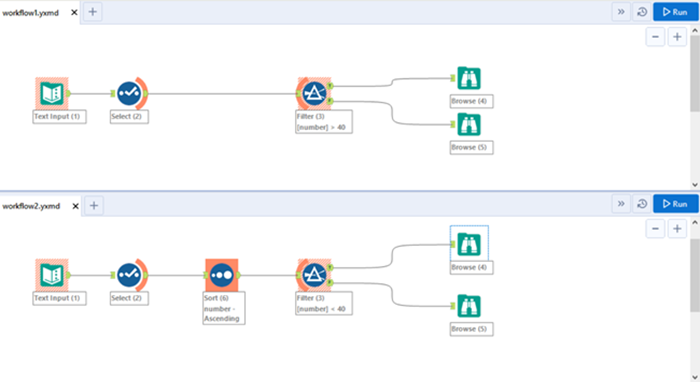
"Comparar flujos de trabajo" busca herramientas con el mismo Id. en cada flujo de trabajo y devuelve tres resultados posibles:
Coincidente: no hay indicadores visuales.
Existe una herramienta con el mismo Id. en Flujo de trabajo 1 y Flujo de trabajo 2.
Es el mismo tipo de herramienta.
Las configuraciones de las herramientas son las mismas.
Cambiada: indicador rayado
Existe una herramienta con el mismo Id. en Flujo de trabajo 1 y Flujo de trabajo 2.
Es el mismo tipo de herramienta.
Las configuraciones de las herramientas son diferentes.
Ejemplo: En la imagen anterior, ambos flujos de trabajo contienen Entrada de texto (1) y Filtro (3), pero las configuraciones de estas herramientas son diferentes en Flujo de trabajo 1 y Flujo de trabajo 2.
Ausente: indicador de cuadrado completo.
No existen herramientas con el mismo Id. en ambos flujos de trabajo o…
Existe una herramienta con el mismo Id. en Flujo de trabajo 1 y Flujo de trabajo 2, pero el tipo de herramienta es diferente.
Ejemplo: En la imagen anterior, Ordenar (6) está en Flujo de trabajo 2 pero no está en Flujo de trabajo 1.
"Comparar flujos de trabajo" examina la conexión entrante de una herramienta (Flujo de trabajo 1 en comparación con Flujo de trabajo 2) y entrega dos resultados posibles:
Verdadero: indicador de arco izquierdo.
El estado de la herramienta (anterior) es Coincidente o Cambiada, pero una o más conexiones entrantes no coinciden (el Id. de la herramienta de origen de la conexión entrante no coincide con el Id. de la herramienta objetivo).
Ejemplo: En la imagen anterior, Filtro (3) recibe una conexión entrante de una herramienta diferente en Flujo de trabajo 1 (herramienta Seleccionar con Id. 2) a la de Flujo de trabajo 2 (herramienta Ordenar con Id. 6).
Falso: no hay indicador de arco izquierdo.
El estado de la herramienta (anterior) es Ausente o…
Todas las conexiones entrantes coinciden (el Id. de la herramienta de origen de la conexión entrante coincide con el Id. de la herramienta objetivo).
Al igual que con las conexiones entrantes, "Comparar flujos de trabajo" examina la conexión saliente de una herramienta (Flujo de trabajo 1 en comparación con Flujo de trabajo 2) y entrega dos resultados posibles:
Verdadero: indicador de arco derecho.
El estado de la herramienta (anterior) es Coincidente o Cambiada, pero una o más conexiones salientes no coinciden (el Id. de la herramienta de origen de la conexión saliente no coincide con el Id. de la herramienta objetivo).
Ejemplo: En la imagen anterior, la conexión saliente de la herramienta Seleccionar se dirige a una herramienta diferente en Flujo de trabajo 1 (herramienta Filtro con Id. 3) a la de Flujo de trabajo 2 (herramienta Ordenar con Id. 6).
Falso: no hay indicador de arco derecho.
El estado de la herramienta (anterior) es Ausente o…
Todas las conexiones salientes coinciden (el Id. de la herramienta de origen de la conexión saliente coincide con el Id. de la herramienta objetivo).
Además de los indicadores visuales en el lienzo del flujo de trabajo, la característica Comparar flujos de trabajo incluye mensajes en la ventana Resultados de Alteryx Designer que proporcionan contexto adicional sobre las diferencias entre los flujos de trabajo.
Para acceder a los mensajes…
Selecciona el lienzo de uno de los flujos de trabajo.
En la ventana Resultados , selecciona la pestaña Mensajes para revisar las diferencias entre los flujos de trabajo.
